Автор:
John Stephens
Жаратылган Күнү:
25 Январь 2021
Жаңыртуу Күнү:
2 Июль 2024
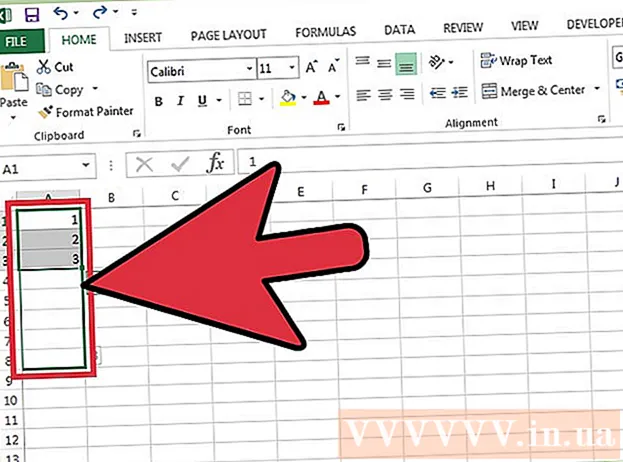
Мазмун
Автоматтык түрдө колоннага сандарды кошуунун эки башка жолу бар. Excelге автоматтык түрдө диапазондорду кошуунун эң ишенимдүү жолу - бул функцияларды колдонуу САП. Бул ыкма сап кошулганда же өчүрүлгөндө дагы, уячалардын туура санын көрсөтүүсүн камсыз кылат. Экинчи жол (формула тербестен) - Толтуруу функциясын колдонуу, бул жеңилирээк, бирок сапты өчүргөндө сан аралыгы жок болуп калат.Катарларды автоматтык түрдө кантип номерлештирүүнү же катар-катар сандарды тилкелерге киргизүүнү үйрөнөлү.
Кадамдар
2-ыкманын 1-ыкмасы: Автоматтык жол менен номерлөө
Аралыгы баштала турган биринчи уячаны чыкылдатыңыз. Бул ыкма мамычанын ар бир уячасы ага тиешелүү катар номерин кантип көрсөтөрүн көрсөтөт. Эгер жумуш баракчасына катарлар көп кошулса же өчүрүлсө, анда бул сунушталат.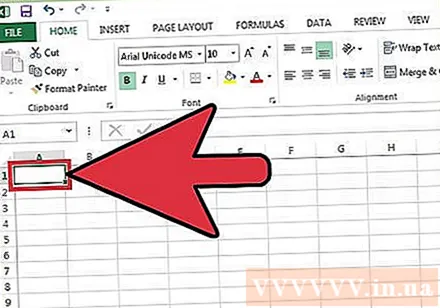
- Сандардын негизги катарларын түзүү үчүн (же жуманын күнү же айы сыяктуу башка маалыматтар), Мамычаларды катар-катар сандар менен толтуруу бөлүмүн караңыз.
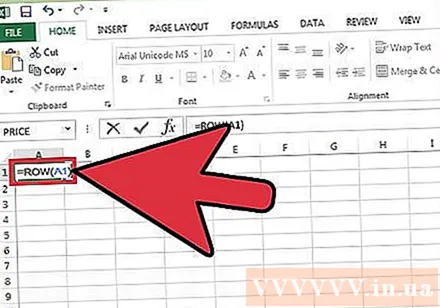
Import = ROW (A1) уячага (эгер бул A1 уяча болсо). Эгер ал башка бир уяча болсо, анда ошого жараша алмаштырыш керек.- Мисалы, В5 уячасына терип жатсаңыз, териңиз = ROW (B5).
Пресс . Кирүү. Уячанын сап номери пайда болот. Эгер сиз кирген болсоңуз = ROW (A1), А1 уячасы номерин көрсөтөт 1. Эгер сиз кирсеңиз = ROW (B5), B5 уячасы номерин көрсөтөт 5.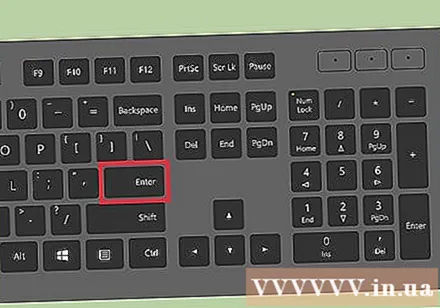
- Санды баштоону каалаган ар кандай сапта 1ден баштоо үчүн, учурдагы уячанын үстүндөгү сызыктардын санын эсептеп, андан соң функциянын натыйжасын алып салыңыз.
- Мисалы, сиз кирсеңиз = ROW (B5) жана ушул уячада 1 санын көрсөткүңүз келсе, функцияны өзгөртүңүз = ROW (B5) -4, анткени B4 4 сапты B1 деп эсептейт.
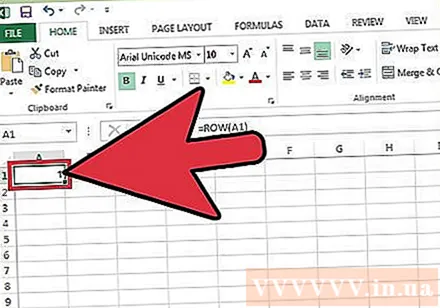
Сериянын биринчи номерин камтыган уячаны тандаңыз.
Чычкан көрсөткүчүн тандалган уячанын төмөнкү оң бурчундагы алкакка жылдырыңыз. Бул кара нота "Толтуруу туткасы" деп аталат. Чычкан көрсөткүчү Толтуруу туткасынан жогору турганда сүйрөө сүрөтчөсүнө айланат.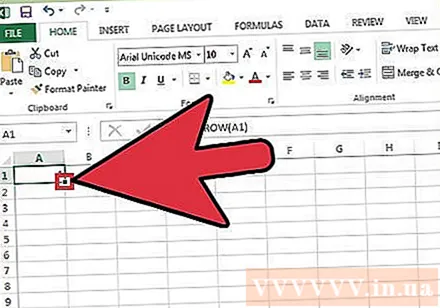
- Эгер толтуруу туткасын таба албасаңыз, Файл> Жолдор> Өркүндөтүлгөн өтмөгүнө өтүп, "Толтуруу туткасын жана уячаны сүйрөп таштоону иштетүү" (Толтуруу туткасын иштетүү жана сүйрөө - уячанын өзгөчөлүгү)
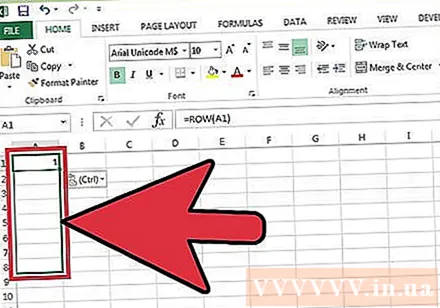
Толтуруу туткасын диапазондун акыркы уячасына ылдый сүйрөңүз. Мамычанын ар бир уячасы тийиштүү катар номерин көрсөтөт.- Эгер ушул диапазондогу катарларды жок кылсаңыз, уяча номери жаңы сап номеринин негизинде автоматтык түрдө оңдолот.
2ден 2-ыкма: Мамычадагы ырааттуу сандарды толтуруңуз
Аралыгы баштала турган биринчи уячаны чыкылдатыңыз. Бул ыкма колоннадагы уячаларга катар-катар сандарды кошууга багыт берет.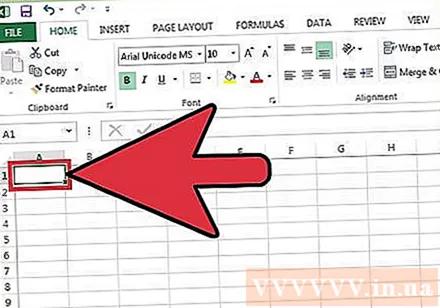
- Эгер сиз муну жасап, бирок андан кийин бир сапты жок кылсаңыз, анда бардык мамычанын номерин өзгөртүү үчүн кадамдарды кайталаңыз. Эгер сиз маалымат линияларын тез-тез алмаштырам деп ойлосоңуз, анда жогоруда Автоматтык Номерлөө ыкмасын колдонуу керек.
Биринчи номерди уячага киргизиңиз. Мисалы, колоннада жогортон төмөн карай номерлесеңиз, анда жазыңыз 1 биринчи кутучада.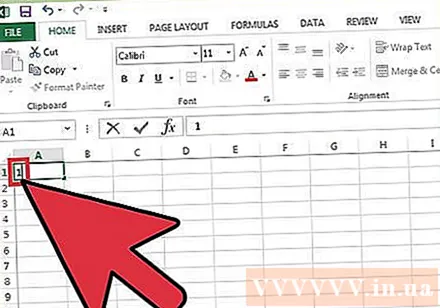
- 1-ден башташыңыз керек эмес. Сиздин сандар тизмегиңиз каалаган иреттүү сандан, балким башка форматтан башталат (мисалы, жуп сандар, 5 эсе ж.б.). .
- Excel ошондой эле башка "номерлөө" стилдерин, анын ичинде даталарды, мезгилдерди жана жуманын күндөрүн колдойт. Мисалы, тилкеге иш күндөрү киргенде, биринчи уяча "дүйшөмбү" деп көрсөтүлөт.
Калыптагы кийинки уячаны чыкылдатыңыз. Бул учурдагы уячанын түздөн-түз астындагы уяча.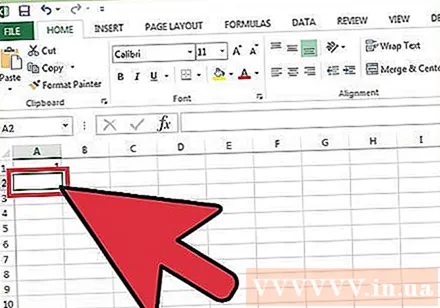
Үлгү түзүү үчүн ырааттуулуктун экинчи номерин киргизиңиз. Ырааттуу номерлөө үчүн (1, 2, 3 жана башка ушул сыяктуу), бул жерге 2 киргизиңиз.
- Эгер сиз кийинки эки сандын 10, 20, 30, 40 ж.б.у.с. болушун кааласаңыз, анда ырааттуулуктагы кийинки эки санды киргизишиңиз керек 10 жана 20.
- Эгерде сиз жуманын күнү боюнча жазып жатсаңыз, анда жуманын эртеси күнү кутучасына жазыңыз.
Бардык уячаларды тандоо үчүн чыкылдатып сүйрөңүз. Чычкан баскычын коё бергенде, импорттолгон уячалар бөлүп көрсөтүлөт.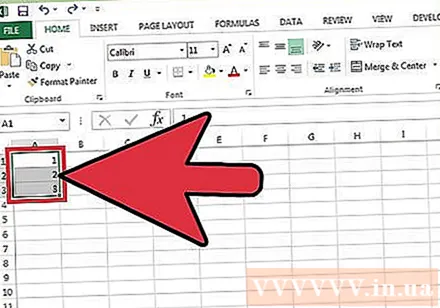
Чычкан көрсөткүчүн тандалган аймактын төмөнкү оң бурчундагы кичинекей алкакка алып барыңыз. Бул кадр Толтуруу туткасы деп аталат. Чычкан көрсөткүчү Толтуруу туткасынан жогору турганда сүйрөө сүрөтчөсүнө айланат.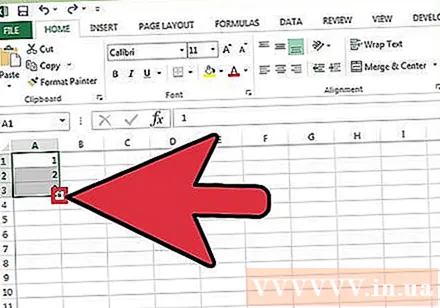
- Толтуруу туткасын таба албасаңыз, Файл> Жолдор> Өркүндөтүлгөн бөлүмгө өтүп, "Толтуруу туткасын жана уячаны сүйрөп таштоону иштетүү" деген кутучаны белгилеңиз.
Толтуруу туткасын басып, сандар аралыгындагы акыркы уячага сүйрөп барыңыз. Чычкан баскычын коё бергенден кийин, тилкедеги уячалар биринчи эки уячада орнотулган үлгү боюнча номерленет. жарнама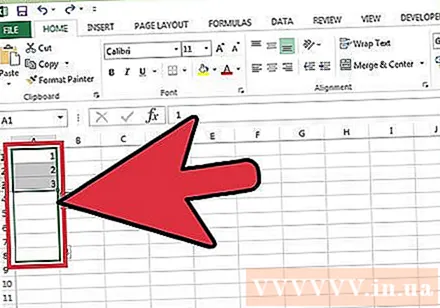
Кеңеш
- Microsoft Microsoft Office Online программасынын бир бөлүгү катары Excelдин акысыз онлайн версиясын сунуштайт.
- Google Sheetsтен таблицаларды ачып, түзөтсөңүз болот.
Эскертүү
- Excel Жолдорунун Өркүндөтүлгөн табулатурасынан "Уячалардын үстүнө жазуу алдында эскертүү" опциясы текшерилгенин текшериңиз. Бул маалыматтарды киргизүү каталарынын алдын алууга жана башка функцияларды же маалыматтарды калыбына келтирүү мүмкүнчүлүгүн чектөөгө жардам берет.



